Cara Memasang 7-zip di Ubuntu dan menggunakannya untuk memampatkan dan menyahmampatkan sebarang fail atau folder
Apabila anda ingin memindahkan fail atau folder berukuran besar dari satu lokasi ke lokasi lain, maka anda perlu menggunakan alat pemampatan yang baik untuk memudahkan tugas. Banyak alat percuma tersedia untuk memampatkan dan menyahmampatkan fail dan folder. Salah satunya ialah pengarkib fail 7-zip. Ini adalah pengarkib fail sumber terbuka yang memenangi anugerah dengan nisbah kompres yang tinggi. Perisian ini menyokong sebahagian besar sistem operasi yang popular dan pelbagai format fail. Anda boleh menggunakannya untuk memampatkan dan menyahmampatkan fail dan folder dalam format 7z, XZ, BZIP2, GZIP, TAR, ZIP dan WIM. Beberapa ciri penting alat ini disebutkan di bawah.
- Ia memberikan nisbah mampatan yang lebih baik iaitu 2-10% lebih baik daripada alat serupa yang lain.
- Ia menggunakan penyulitan AES-256 yang kuat.
- Ia mempunyai kemampuan mengekstrak sendiri untuk format fail 7z.
- Ia menyokong 87 bahasa
Dalam tutorial ini, anda akan belajar bagaimana anda boleh memasang dan menggunakan archiver fail 7-zip pada sistem operasi Ubuntu.
Pemasangan 7-zip:
Kemas kini sistem operasi anda sebelum menjalankan perintah untuk memasang penyusun fail 7-zip.
$ sudo apt-get kemas kini
pakej p7zip mengandungi 7-zip. Terdapat dua jenis pakej p7zip. Ini p7zip dan p7zip penuh. Sekiranya anda ingin membuat arkib yang dapat diekstrak secara automatik juga dengan pilihan arkib yang lain maka pasang p7zip-penuh. Perintah untuk pakej penuh p7zip dilaksanakan di sini.
$ sudo apt-get install p7zip-full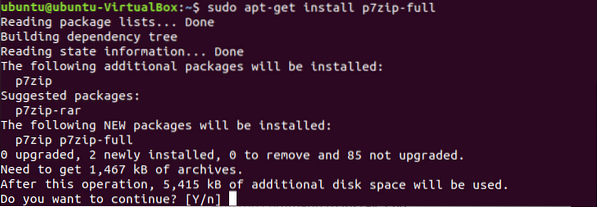
Periksa pakej yang dipasang dengan betul atau tidak dengan menggunakan perintah 7z.
$ 7z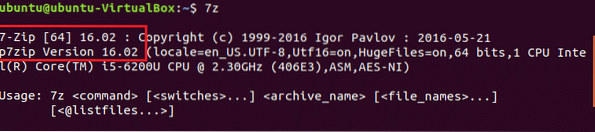
p7zip 16.Versi 02 dipasang di sini yang mengandungi 7-zip 16.02.
Menggunakan 7-zip
Pilih mana-mana fail atau folder untuk membuat fail kompres dengan menggunakan 7-zip. Jenis ls -la arahan untuk menunjukkan senarai semua fail dan folder dari direktori semasa. Di sini, data.txt fail dipilih untuk pemampatan. Ukuran fail adalah 540 bait.
$ ls -la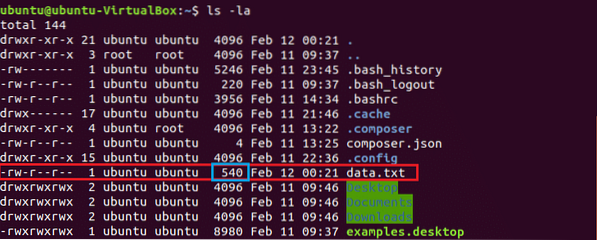
Jalankan arahan untuk membuat fail yang dimampatkan bernama data.7z. Pilihannya a adalah untuk arkib atau kompres. Selepas pemampatan, ukuran fail arkib adalah 152 bait.
$ 7z data.Data 7z.txt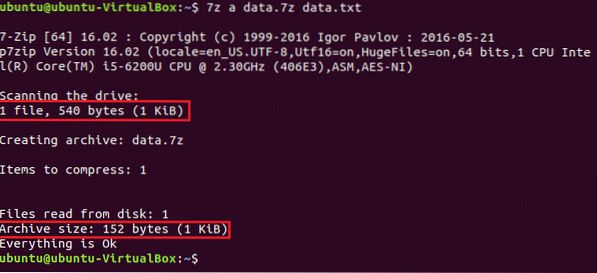
Untuk menunjukkan senarai maklumat terperinci sebarang fail arkib, jalankan 7z perintah dengan l pilihan.
Data $ 7z l.7z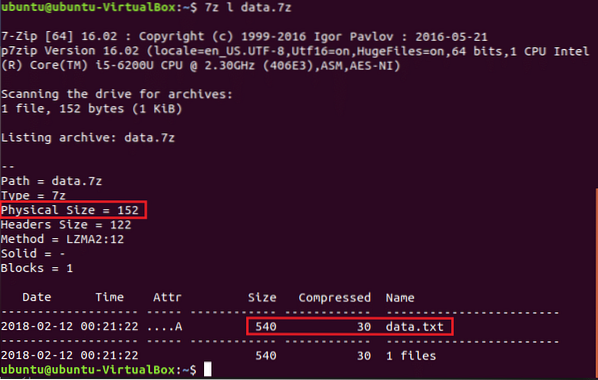
Lari 7z perintah dengan e pilihan untuk menyahmampatkan atau mengekstrak fail dan folder dari fail arkib.
Data $ 7z e.7z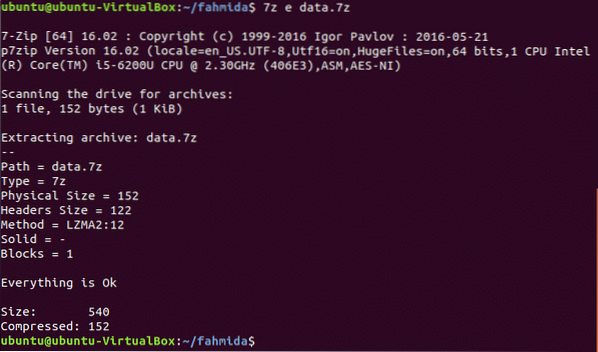
Dengan menggunakan langkah di atas, anda juga boleh membuat fail arkib folder mana pun. Anda boleh membuat fail fail dan folder tanpa menggunakan arahan atau terminal. Pergi ke lokasi fail, pilih fail dan klik kanan padanya untuk membuka menu pop timbul. Klik pilihan kompres dari menu untuk membuat fail arkib.
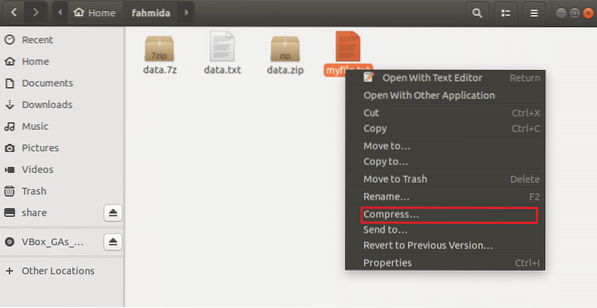
Tiga pilihan arkib tersedia dalam kotak dialog iaitu .zip, .tar.xz, .7z. Di sini, .zip dipilih untuk membuat fail yang dimampatkan bernama myfile.zip.
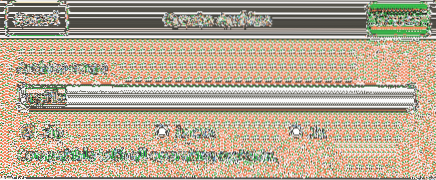
7-zip archiver adalah alat yang berkesan untuk memampatkan dan menyahmampatkan fail dan folder yang diperlukan. Anda boleh memindahkan sejumlah besar data dengan mudah menggunakan archiver ini.
 Phenquestions
Phenquestions

